Überprüfen Sie Ihre Festplatte auf fehlerhafte Sektoren
- Eine Festplatte, die nicht die volle Kapazität anzeigt, kann auf einen Hardwarefehler oder eine Softwarebeschädigung aufgrund von Virenangriffen hinweisen.
- Eine einfache Möglichkeit, dies zu beheben, besteht darin, auf der Festplatte nach fehlerhaften Sektoren zu suchen oder sie neu zu formatieren.
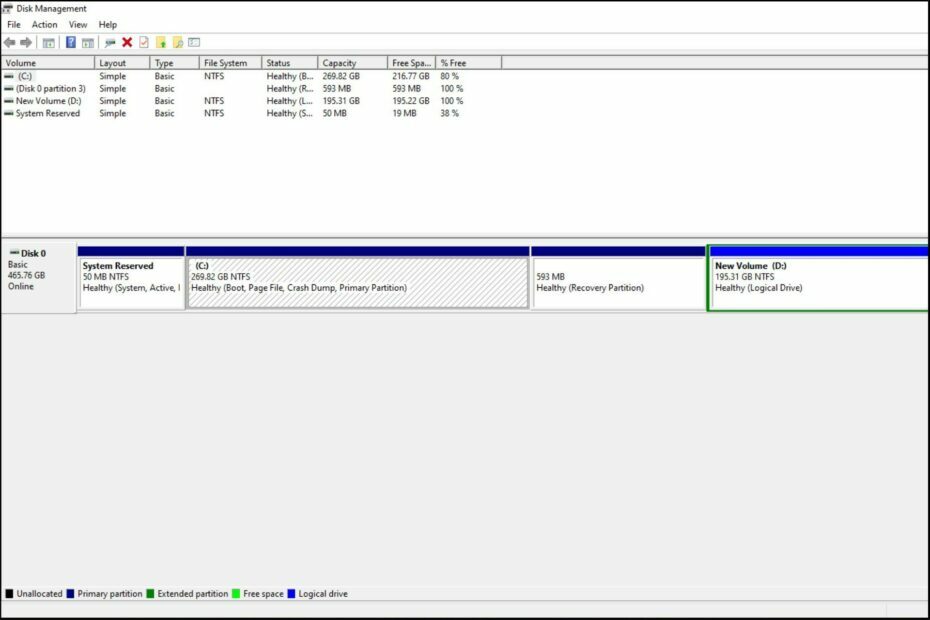
XINSTALLIEREN SIE, INDEM SIE AUF DIE DOWNLOAD-DATEI KLICKEN
Diese Software hält Ihre Treiber am Laufen und schützt Sie so vor häufigen Computerfehlern und Hardwareausfällen. Überprüfen Sie jetzt alle Ihre Treiber in 3 einfachen Schritten:
- Laden Sie DriverFix herunter (verifizierte Download-Datei).
- Klicken Scan starten um alle problematischen Treiber zu finden.
- Klicken Treiber aktualisieren um neue Versionen zu erhalten und Systemstörungen zu vermeiden.
- DriverFix wurde heruntergeladen von 0 Leser in diesem Monat.
Festplatte gehören zu den wichtigsten Komponenten eines Computers. Sie speichern alle Ihre Informationen und Daten, daher müssen Sie sicherstellen, dass Ihre Festplatte ordnungsgemäß funktioniert.
In einem besonderen Fall stellen Sie möglicherweise fest, dass Ihre 4-TB-Festplatte nur 2 TB anzeigt. Wenn Ihre Festplatte nicht ihre volle Kapazität oder überhaupt keine Kapazität anzeigt, liegt möglicherweise ein Problem mit der Festplatte selbst vor. Glücklicherweise ist dies leicht zu beheben, wie Sie unten sehen werden.
Warum zeigt meine Festplatte nicht ihre volle Kapazität an?
Sie fragen sich vielleicht, warum Ihr 2-TB-Laufwerk nur 200 GB anzeigt. Es gibt mehrere Gründe, warum Ihre Festplatte möglicherweise nicht ihre volle Kapazität anzeigt:
- Konfigurationsfehler in der Partitionstabelle – Wenn Sie das Partitionslayout der Festplatte Ihres Computers geändert oder vorhandene Partitionen gelöscht haben, kann dies zu Problemen beim Zugriff auf Daten führen.
- Unsachgemäße Formatierung – Wenn Sie eine neue Festplatte haben, ist es wichtig, sie vor der Verwendung zu formatieren. Eine Festplatte falsch formatieren kann zu solchen Problemen führen.
- Beschädigte Festplatte – Wenn Sie eine beschädigte Festplatte, zeigt es nicht seine volle Kapazität. Dies kann verschiedene Gründe haben, wie Virusinfektion, physische Beschädigung usw.
- Falsches Dateisystem – Das Dateisystem ist ein Protokoll, das festlegt, wie Dateien auf Ihrer Festplatte gespeichert werden. Wenn Sie das falsche anwenden, hat Ihr Laufwerk möglicherweise Probleme, die volle Kapazität anzuzeigen.
- Schlechte Sektoren - Wenn es gibt fehlerhafte Sektoren auf Ihrer Festplatte, treten möglicherweise Probleme auf, wenn Sie versuchen, auf sie zuzugreifen, da sie beim Lesen oder Schreiben von Daten Fehler verursachen.
- Fehlerhafte Software – Wenn Sie kürzlich Ihr Betriebssystem aktualisiert oder neue Software auf Ihrem Computer installiert haben, ist dieser möglicherweise nicht mit Ihrer Festplatte kompatibel.
Wie kann ich meine Festplatte auf volle Kapazität zurücksetzen?
Wenn Sie eine Festplatte haben, die weniger Speicherplatz anzeigt, als sie sollte, gibt es ein paar Dinge, die Sie tun können, um das Problem zu beheben, bevor Sie zu den komplexeren Lösungen übergehen:
- Überprüfen Sie Ihre Festplatte auf physische Schäden. Überprüfen Sie auch die Kabel, die Ihren Computer mit seiner Festplatte verbinden. Stellen Sie sicher, dass sie sicher und in keiner Weise beschädigt sind.
- Trennen Sie die Festplatte und schließen Sie sie erneut an. Trennen Sie auch andere Peripheriegeräte von Ihrem PC und schließen Sie nur Ihre Festplatte an.
- Führen Sie ein Virenscan auf Ihrer Festplatte.
- Stellen Sie sicher, dass Sie ein kompatibles Betriebssystem für Ihre Festplatte verwenden.
- Stellen Sie sicher, dass Ihr Betriebssystem ordnungsgemäß läuft und nicht durch Malware oder Viren beschädigt wurde.
- Führen Sie die aus chkdsk-Dienstprogramm auf Ihrem PC mit Administratorrechten.
1. Aktualisieren Sie den Festplattentreiber
- Schlagen Sie die Windows Schlüsselart Gerätemanager in der Suchleiste und klicken Sie auf Offen.

- Navigieren Sie zu Laufwerke, zum Erweitern klicken, mit der rechten Maustaste auf das problematische Laufwerk klicken und dann auswählen Treiber aktualisieren.
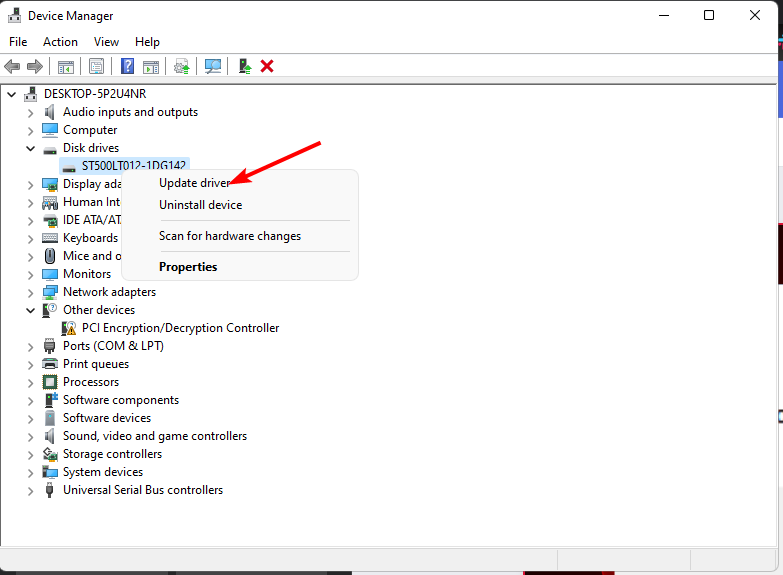
- Wählen Automatisch nach Treibern suchen.
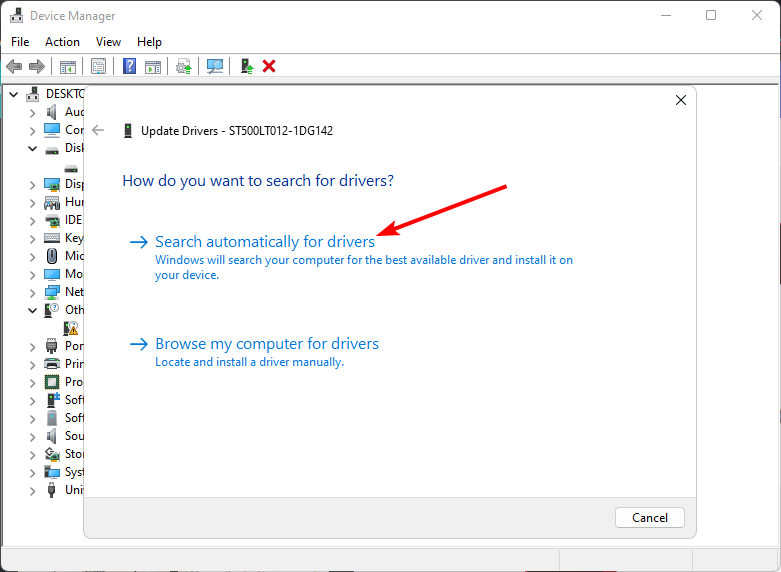
- Warten Sie, bis Windows den besten Treiber gefunden hat, und überprüfen Sie dann, ob Ihre Festplatte die volle Kapazität anzeigt.
Neben der Verwendung des Geräte-Managers zum Aktualisieren Ihrer Treiber können Sie auch Software von Drittanbietern wie DriverFix scannen Sie Ihren PC nach veralteten oder fehlenden Treibern und erkennen Sie automatisch die neuesten Updates aus seiner Datenbank.
2. Formatieren Sie die Festplatte
- Klick auf das Startmenü Symbol, Typ cmd in der Suchleiste und klicken Sie auf Als Administrator ausführen.

- Typ Festplattenteil im Eingabeaufforderungsfenster und drücken Sie Eingeben.

- Geben Sie als Nächstes ein Datenträger auflisten und drücke Eingeben. Dadurch werden alle Laufwerke auf Ihrem PC aufgelistet.
- Geben Sie die folgenden Befehle ein und drücken Sie Eingeben nach jedem: Denken Sie daran, X durch die entsprechende Zahl zu ersetzen, die der Festplatte entspricht, die Sie formatieren möchten. Sie können ntfs auch durch ein anderes Dateisystem ersetzen, z. B. fat32, wenn es mit Ihrem Laufwerk übereinstimmt:
Wählen Sie Datenträger XsauberPartition erstellenPrimärformat fs=ntfs schnell
3. Ändern Sie die Partitionstabelle
- Schlagen Sie die Windows Schlüsselart cmd in der Suchleiste und klicken Sie auf Als Administrator ausführen.

- Typ Festplattenteil im Eingabeaufforderungsfenster und drücken Sie Eingeben.
- Geben Sie als Nächstes ein Datenträger auflisten und drücke Eingeben. Dadurch werden alle Laufwerke auf Ihrem PC aufgelistet.

- Geben Sie die folgenden Befehle ein und drücken Sie Eingeben nach jedem: Denken Sie daran, X durch die entsprechende Nummer zu ersetzen, die der Festplatte entspricht, die Sie konvertieren möchten:
Wählen Sie Datenträger Xsaubergpt konvertieren
- Überprüfen Sie nun, ob Ihre Festplatte die volle Kapazität anzeigt.
- Fix: Excel-Aktiendatentyp wird nicht angezeigt
- Xbox Remote Play hat knisterndes Audio: 5 Möglichkeiten, es zu reparieren
- Sea of Thieves stürzt immer wieder ab? Hier ist, wie man es stoppt
- JavaScript Heap Out of Memory Error: Ursachen und Behebung
- Microsoft sendet keinen Sicherheitscode: 2 Möglichkeiten, ihn zu beheben
Die Partitionstabelle ist der erste Sektor einer Festplatte. Es teilt dem Computer mit, wie der Laufwerksspeicher in separate Teile oder Partitionen aufgeteilt werden soll. Das Problem mit der MBR-Partitionstabelle besteht darin, dass sie nur 2-TB-Laufwerke unterstützt und eine Einschränkung aufweist.
Wenn Sie also sehen, dass Ihre 3-TB-Festplatte nur 2 TB oder Ihre 2-TB-Festplatte nur 1 TB anzeigt, liegt das Problem darin. Aus diesem Grund müssen Sie in GPT konvertieren, was mehr Partitionen zulässt.
Falls ja Probleme beim Konvertieren Ihres Laufwerks in GPT, haben wir eine ausgezeichnete Anleitung, die Ihnen hilft, Fehler zu umgehen. Wenn keine der oben genannten Methoden für Sie funktioniert, liegt möglicherweise ein Problem mit Ihrer Festplatte vor.
Es kann schwierig sein zu sagen, wann eine Festplatte Sie versagt, aber wir haben eine zusammengestellt Umfassender Leitfaden mit allen Symptomen für Festplattenfehler. Auf diese Weise werden Sie nicht wieder überrascht.
Und damit beenden wir diesen Artikel. Fühlen Sie sich frei, weitere Gedanken im Kommentarbereich unten zu teilen.
Haben Sie immer noch Probleme? Beheben Sie sie mit diesem Tool:
GESPONSERT
Wenn die obigen Ratschläge Ihr Problem nicht gelöst haben, können auf Ihrem PC tiefere Windows-Probleme auftreten. Wir empfehlen Herunterladen dieses PC-Reparatur-Tools (auf TrustPilot.com als „Großartig“ bewertet), um sie einfach anzusprechen. Klicken Sie nach der Installation einfach auf die Scan starten Taste und drücken Sie dann auf Alles reparieren.
![Cómo Usar el Navegador Opera en Oculus Quest 2 [Instálalo Ya]](/f/3dcdd7b661407dc45aae8a88ddb0f33b.png?width=300&height=460)

![Bester Antivirus für Windows Server [Top 7 in 2023]](/f/630c44f31659075fce2bde69d2f62308.jpg?width=300&height=460)